刘军下载站
CAD背景颜色修改为白色教程
2025-07-18 11:32:47 小编:刘军下载站
如何调整CAD界面背景为白色?在CAD软件中,绘图区域默认采用黑色背景,但用户可根据需求自定义颜色。以下为详细操作指南,帮助您快速完成界面色彩优化。
CAD背景色彩调整步骤详解
1、启动CAD应用程序后,进入主操作界面。默认状态下,绘图区域呈现黑色背景效果。

2、在绘图区域任意位置点击鼠标右键,此时会弹出功能菜单栏。在菜单底部找到并选择「选项」设置入口。
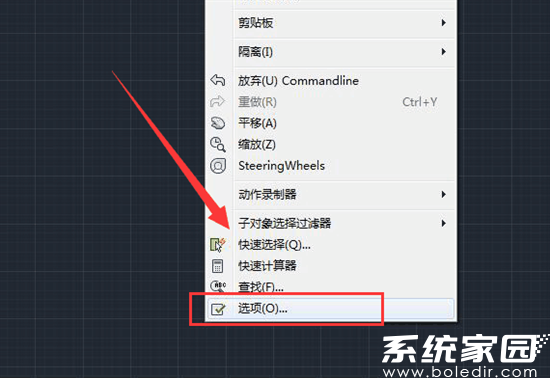
3、进入参数设置面板后,点击顶部导航栏中的「显示」分类标签。该模块包含界面显示相关的各项自定义配置。
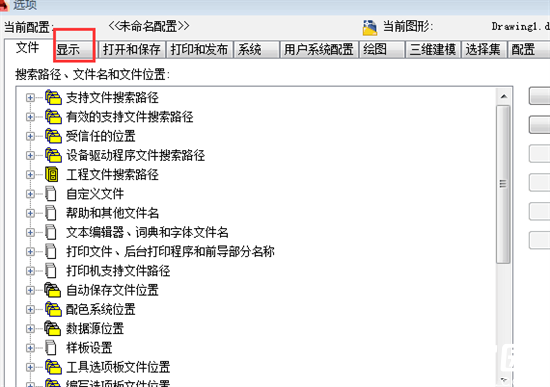
4、在显示设置页面中,找到「窗口元素」区域的「颜色方案」配置项。点击该选项将激活色彩调整对话框。
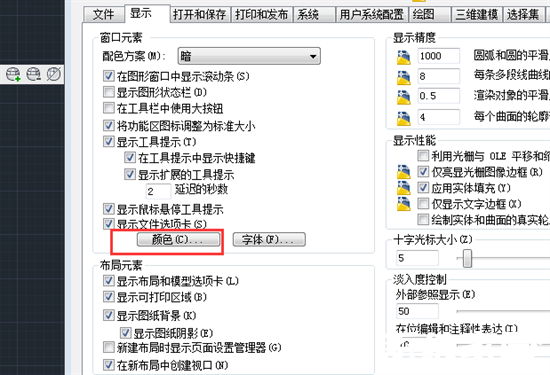
5、在颜色配置窗口内,展开「界面元素」下拉菜单,选择「统一背景」选项。此时可通过调色板或输入色值的方式设定新颜色。
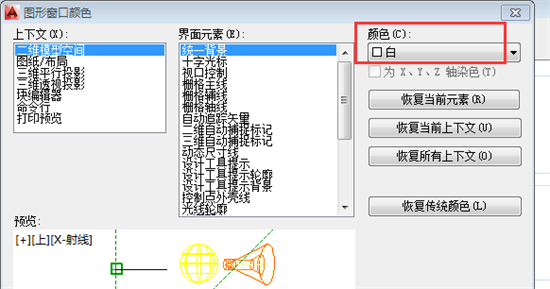
6、选定白色色块后,建议先通过预览窗口确认效果。确认无误后依次点击「应用」和「确定」按钮完成设置。

通过上述六个步骤即可完成界面背景色彩优化。修改后的白色背景能有效提升图纸对比度,特别适合在明亮环境下进行长时间绘图作业。建议操作时注意保存当前设置参数,不同版本CAD软件可能存在细微界面差异,但核心设置路径基本保持一致。
相关游戏
-
 查看
息壤阅读正版小说免费畅读资源库
查看
息壤阅读正版小说免费畅读资源库46.71MB丨07-18
息壤阅读正版小说免费畅读资源库是一款集海量正版图书与智能服务于一体的阅读工具,其藏书涵盖玄幻修真、都市情感、悬疑探案等二十余种题材分类。应用内设智能推荐系统,通过新书速递、人气榜单、专题书单等多维度推送内容,...
-
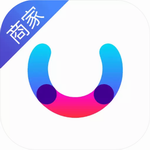 查看
优托邦商家版智能管理一站式解决方案
查看
优托邦商家版智能管理一站式解决方案53.91M丨07-18
优托邦商家版智能管理一站式解决方案是针对商业运营场景深度研发的数字化管理工具,该平台通过整合团队协作、资金监控、客户维护等核心模块,为商户打造全链条智能管理体系。系统采用模块化设计理念,支持实时追踪商品动态与...
-
 查看
货运平台司机货源实时匹配
查看
货运平台司机货源实时匹配60.26M丨07-18
货运平台司机货源实时匹配是一款专注于提升物流运输效率的智能服务应用,通过技术创新为从业者搭建数字化协作桥梁。该平台整合全国范围内的货源信息与运力资源,依托智能算法实现精准匹配,帮助用户快速建立运输连接,降低空...
-
 查看
阳光出行app下载多重服务方案
查看
阳光出行app下载多重服务方案166.41MB丨07-18
阳光出行app下载多重服务方案作为覆盖全场景的智能出行工具,整合了接机送站、包车旅游、司导联动等二十余种精细化服务模块。从机场高铁站无缝衔接到酒店景区,从日常通勤到商务接待,通过智能调度系统实现3秒响应机制,让每...
-
 查看
taqtaq正版手游平台资源全
查看
taqtaq正版手游平台资源全21.20MB丨07-18
【taqtaq正版手游平台资源全解析】作为移动端游戏领域的专业资源平台,始终致力于为用户提供安全可靠的数字娱乐解决方案。该平台通过深度整合行业资源,构建起包含单机游戏、网络游戏、休闲竞技等多维度的内容矩阵,...
-
 查看
德语助手学习必备工具
查看
德语助手学习必备工具73.09 MB丨07-18
德语助手app是专为德语学习者打造的智能学习软件。它以词典为核心,整合了动词变位、例句查询等丰富功能,支持离线缓存,让用户无论何时何地都能高效学习德语。软件提供词汇、语法、听说练习等全方位资源,帮助用户系统掌握德...